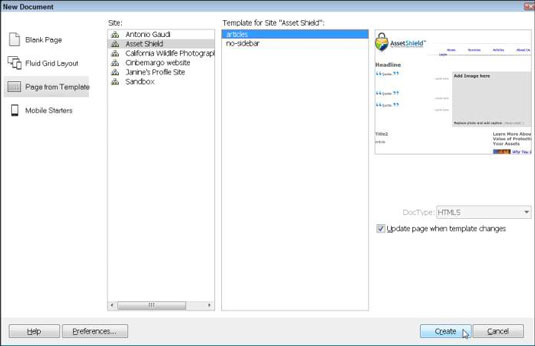Sukūrus šabloną „Dreamweaver“, laikas jį naudoti. Galite naudoti vieną šabloną, kad sukurtumėte visus savo svetainės puslapius arba sukurtumėte skirtingus šablonus skirtingoms sekcijoms. Nesvarbu, ar savo svetainei kuriate vieną šabloną, ar šablonų rinkinį, puslapio kūrimas pagal šabloną panašus į bet kurio kito puslapio kūrimą programoje Dreamweaver.
Norėdami sukurti puslapį naudodami šabloną, atlikite šiuos veiksmus:
Pasirinkite Failas → Naujas.
Atsidaro langas Naujas dokumentas.
Kairėje esančiame sąraše spustelėkite parinktį Puslapis iš šablono.
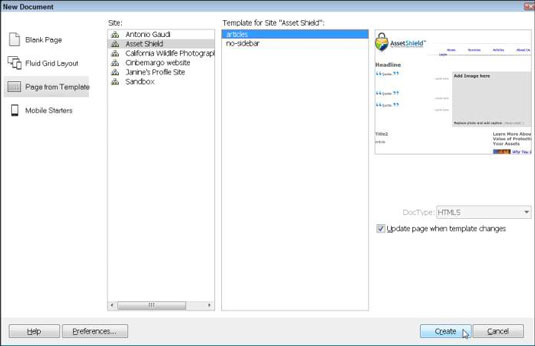
Svetainių sąraše pasirinkite svetainės, kurioje yra norimas naudoti šablonas, pavadinimą.
Pasirinktos svetainės šablonai rodomi skiltyje „Svetainės šablonas“, esančios naujo dokumento lango svetainių sąrašo dešinėje.
Sąraše Svetainės šablonas pasirinkite norimą naudoti šabloną.
Atminkite, kad spustelėjus šablono pavadinimą, lango Naujas dokumentas dešinėje pusėje pasirodo pasirinkto šablono peržiūra.
Spustelėkite mygtuką Sukurti.
Naujas puslapis sukuriamas naudojant šabloną ir rodomas pagrindinėje darbo srityje.
Redaguokite bet kurią puslapio sritį, kurią galima redaguoti naudojant įprastas Dreamweaver redagavimo funkcijas, ir išsaugokite failą taip, kaip išsaugotumėte bet kurį kitą HTML puslapį.
Kai kuriate naujus puslapius iš šablono, galite pakeisti tik redaguojamus regionus kiekviename iš šablono sukurto failo. Kai redaguojate šabloną, tik regionai, kurie nėra apibrėžti kaip redaguotini, gali būti naudojami atliekant visuotinius visų pagal šabloną sukurtų puslapių pakeitimus.
Šiame šablone pagal šabloną sukurtame puslapyje galima redaguoti tik pagrindinę dizaino turinio sritį. Reklamjuostės sritis viršuje, naršymas kairėje ir poraštė su autorių teisėmis ir adresu apačioje yra užrakinti sritys, kurias galima redaguoti tik pačiame šablone.